コードを書かずにプログラミングができる、ScratchとScratch2MCPIの基礎知識、インストール方法と簡単な使い方:マイクラで始めるプログラミング入門(2)(1/2 ページ)
本連載では、子どもたちに大人気のゲーム「Minecraft」を題材にYouTube実況動画付きで「プログラミング」を学んでいく。今回は、ScratchとScratch2MCPIの概要を紹介し、インストール方法と簡単な使い方をYouTube実況動画で解説する。
本連載「マイクラで始めるプログラミング入門」では、子どもたちに大人気のゲーム「Minecraft(マインクラフト、マイクラ)」を題材にYouTube実況動画付きで「プログラミング」を学んでいく。具体的には、小型PC端末Raspberry Pi(ラズベリーパイ、ラズパイ)上でビジュアルプログラミング環境である「Scratch(スクラッチ)」からMinecraftを操作する方法を解説する。
前回の「Raspberry Pi 2のインストールとMinecraftの始め方を初心者向けYouTube実況動画で解説」では、MinecraftとRaspberry Piの概要を紹介し、Minecraftを動かすまでのチュートリアルをYouTube実況動画付きでお届けした。
今回からはScratchプログラミングからRaspberry Pi 2のMinecraft Piを操作する方法をYouTube実況動画付きで解説していく。
Scratchとは、ビジュアルプログラミングとは
Scratchは、主に子ども向けに利用されている、ビジュアルプログラミングを用いたプログラミング環境。Scratchは、マサチューセッツ工科大学(MIT)メディアラボ(Media Lab)のライフロングキンダーガーテングループ(Lifelong Kindergarten Group)が開発している。
ビジュアルプログラミングとは、パズルを組み立てるように、ブロックとして用意されている命令を、いろいろ組み合わせるプログラミング環境だ。直感的にプログラミングができる点で、子どものプログラミング教育の場でもよく使われている。
Scratchには現在、ダウンロードして実行するScratch 1.4系列とWebブラウザー上でもダウンロードしても使用できるScratch 2.0系列がある。今回Scratch 1.4を使用しているのは、Raspberry Piでの動作が可能だからだ。
Scratch 1.4は下記URLよりダウンロードできる。
Raspberry Pi 2のRaspbianについてくるScratchはLinux版というだけで、画面の見方や操作方法はほぼ同じだ。Windows版のScratch 1.4の画面は図1だ。Raspberry PiのScratchもほぼ一緒の画面だと思ってもらっていい。
Raspberry Pi 2のScratch 1.4の画面の見方と操作方法は動画1を参照してほしい。
また、Scratchについては、下記記事も参考になるだろう。
コラム「ScratchはKinectやLeap Motion、ロボットとも連携できる」
Scratchは子どもだけではなく、大人でも楽しくプログラミングができるようになっている。本連載で紹介するMinecraft Pi以外にも、Kinect v2やLeap Motion、ロボットなどと連携することも可能だ。これらを使って、子ども向けのゲームなどを作ってやれば、子どもはゲームに夢中になり、ゲーム作りにも興味を示すようになるのではないだろうか。
「遠隔センサー接続」を行うと、Windows版Kinect v2やLeap Motionとの連携が可能だ。Kinect v2とScratchとを連携させるには、下記「Kinect2Scratch」をダウンロードする必要がある。
Kinect v2とScratchを連携させたのが図2だ。
またLeap Motionと関連付けるには、「Scratch 2.0Plug-in for Leap Motion」が必要だ。この場合はScratchのバージョンは2.0となっている。下記のURLからダウンロードが可能だ。
デモビデオも公開されている。
また、「Romo」というロボットをScratchから操作して動かすことが可能な、iOS用のアプリである「Scratch2Romo」というのもある(参考:誰でもロボットをプログラミングできる――「Scratch」で「Romo」を遠隔操作するアプリが登場)。
このように、現在では、子ども向けのプログラミング教材も充実しているので、ぜひ、この機会に、子どもにもScratchを経験させてみたらいかがだろうか。
関連記事
 子どもにプログラムの手順だけでなく概念を伝えたい
子どもにプログラムの手順だけでなく概念を伝えたい
子ども向けプログラミング環境「Scratch」を学ぶ小学生が増えている。ものづくり寺子屋&きょーくりっの共同授業をレポートする。 アプリは、どうやって動くの? プログラムって何?――初めてiPhoneアプリを作る人向け基礎知識まとめ
アプリは、どうやって動くの? プログラムって何?――初めてiPhoneアプリを作る人向け基礎知識まとめ
本連載では、これからプログラミングやiPhoneアプリ開発を始めてみたい方を対象に、開発に必要な知識を基礎から解説していきます。 「プログラマーって何するのが仕事なの?」と聞かれたときや、初心者がプログラミングを学ぶ前に読んでほしいマンガ「じゃまめくん」とは
「プログラマーって何するのが仕事なの?」と聞かれたときや、初心者がプログラミングを学ぶ前に読んでほしいマンガ「じゃまめくん」とは
人気過去連載を一冊に再編集して無料ダウンロード提供する@IT eBookシリーズ。Vol.6は、プログラミング初心者が、プログラミングを学ぶ前に読んでほしいマンガ連載『オブジェマンガ じゃまめくん』だ。 初めてUnityを触る人が無料で使い方を学べる日本語チュートリアルを全317ページ、59のサンプル動画で電子書籍本としてまとめました
初めてUnityを触る人が無料で使い方を学べる日本語チュートリアルを全317ページ、59のサンプル動画で電子書籍本としてまとめました
人気過去連載を一冊に再編集して無料ダウンロード提供する@IT eBookシリーズ。Vol.8は、『ゲーム開発初心者のためのUnity入門』だ。 Excelでプログラム作成を始めるメリットとマクロの基本
Excelでプログラム作成を始めるメリットとマクロの基本
プログラミング初心者を対象にExcelマクロ/VBAを使った業務自動化プログラムの作り方を一から解説します。初回は、そもそもプログラミングとは何か、Visual BasicとVBAとマクロの違い、マクロの作り方、保存/削除、セキュリティ設定などについて【Windows 10、Excel 2016に対応】。
Copyright © ITmedia, Inc. All Rights Reserved.

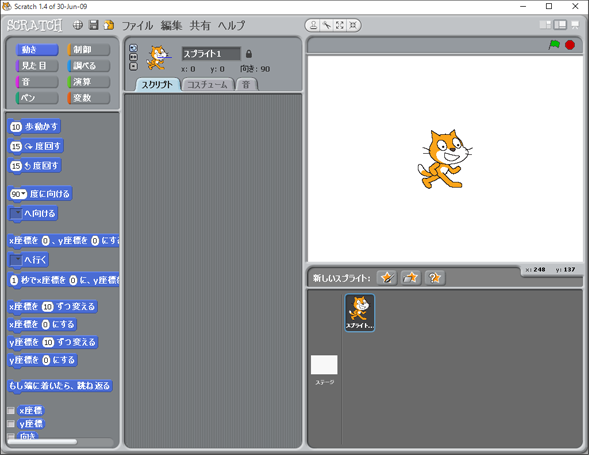
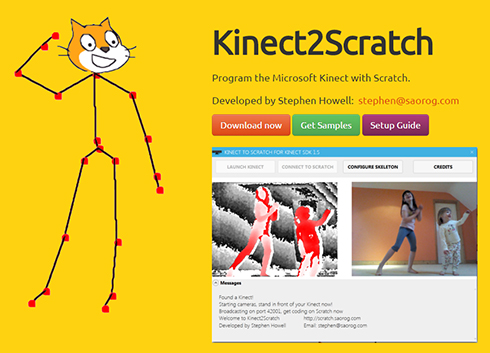
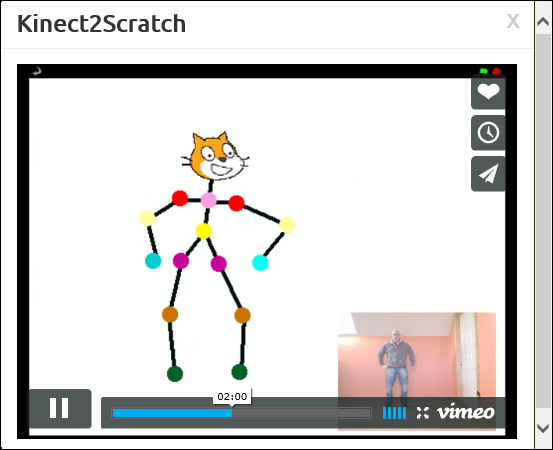 図2 ScratchとKinect v2を関連付けた様子(Kinect2Scratchのサイトより引用)
図2 ScratchとKinect v2を関連付けた様子(Kinect2Scratchのサイトより引用)



